- Auteur Lauren Nevill [email protected].
- Public 2023-12-16 18:51.
- Dernière modifié 2025-01-23 15:19.
Le réseau social Vkontakte propose à ses membres deux types de communautés à long terme, ce sont les pages publiques et les groupes. Chaque type de communauté a ses propres avantages, mais il y a des moments où il est nécessaire de changer de type de communauté après sa création, heureusement, c'est possible.

Instructions
Étape 1
Si vous devez créer un groupe Vkontakte à partir d'une page publique, faites attention à l'apparence de son adresse dans la barre du navigateur. S'il ressemble à https://vk.com/public77777777, où 77777777 est l'identifiant de votre page publique, copiez simplement ce numéro et enregistrez. Dans le cas où l'adresse contient des lettres à la place de chiffres, vous devez connaître la véritable adresse de la page.
Étape 2
Accédez à la page publique et cliquez sur n'importe quel article. Dans la barre d'adresse, vous verrez l'adresse approximative https://vk.com/wall-77777777_22. Copiez les chiffres qui se trouvent entre le mur et le 22, par exemple 77777777, c'est la vraie adresse de votre page publique. Enregistrez ce numéro dans un emplacement séparé.
Étape 3
Accédez maintenant au navigateur Google Chrome ou Opera, accédez au site Web de Vkontakte et ouvrez la page publique requise. Cliquez avec le bouton droit de la souris à l'endroit indiqué sur l'image. Dans la liste qui s'ouvre, sélectionnez l'élément "Inspecter l'élément" pour Opera ou "Afficher l'élément de code" pour Google Chrome.
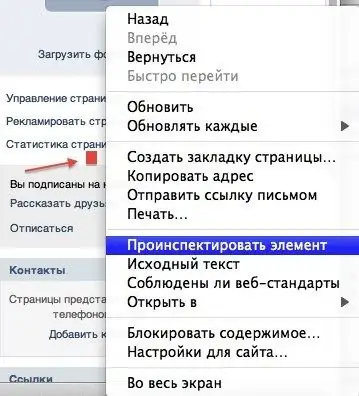
Étape 4
Dans le bloc inférieur ouvert, recherchez la balise, double-cliquez dessus pour Opera ou sélectionnez Modifier en HTML pour Google Chrome. Après la balise, collez le lien suivant: Transférer vers le groupe. Remplacez XXXXXXXX par l'identifiant de votre page publique.

Étape 5
Fermez le panneau inférieur avec le code. Le bouton "Transférer vers le groupe" apparaîtra sous l'avatar du public, cliquez dessus. Nous donnons notre accord, un code sera envoyé au téléphone auquel votre page est liée, saisissez-le dans le champ approprié. Votre page publique a maintenant été transférée vers un groupe.






